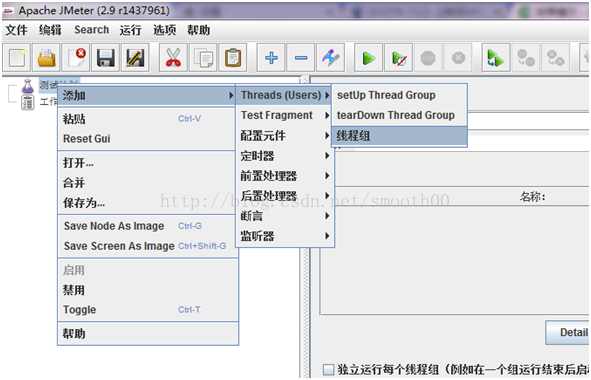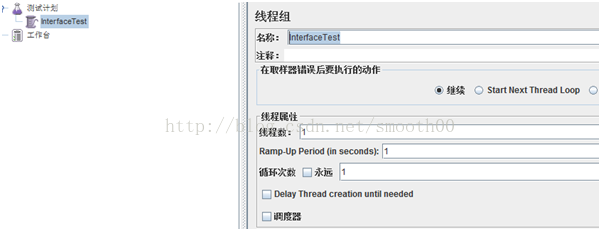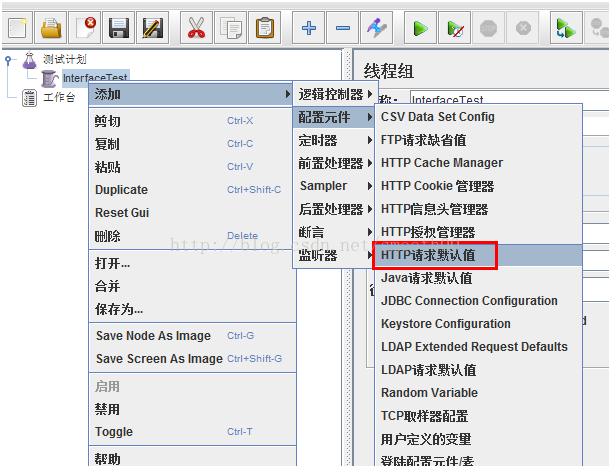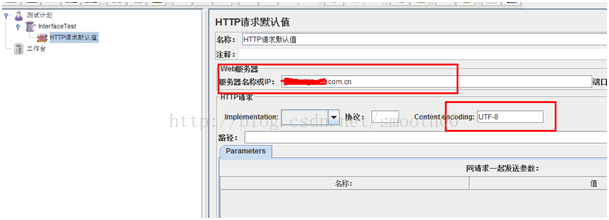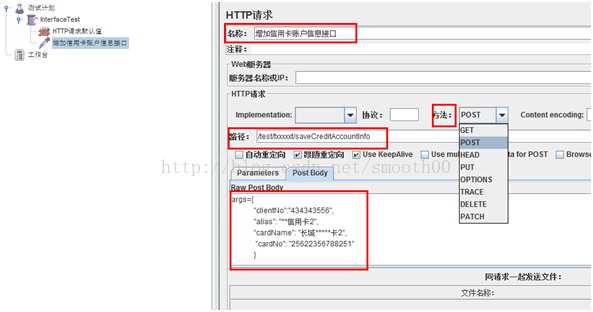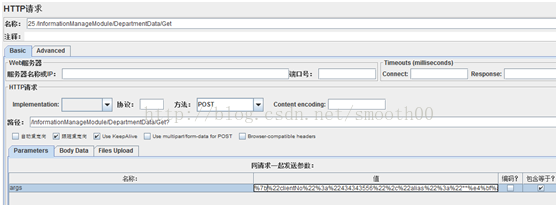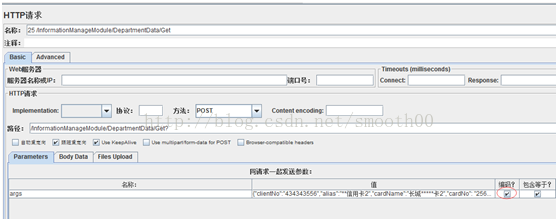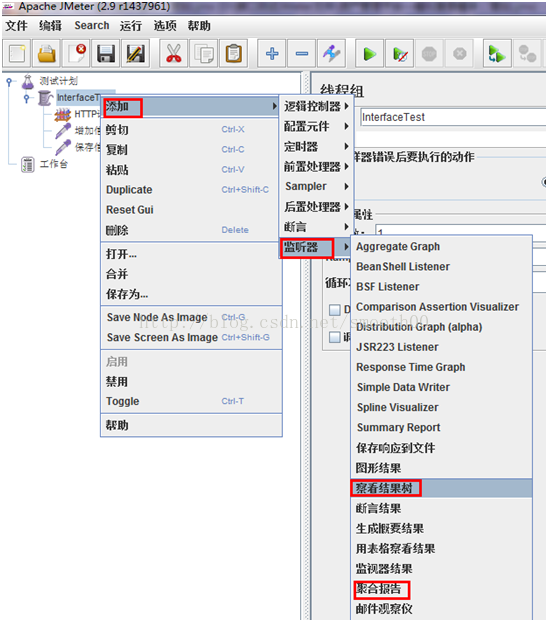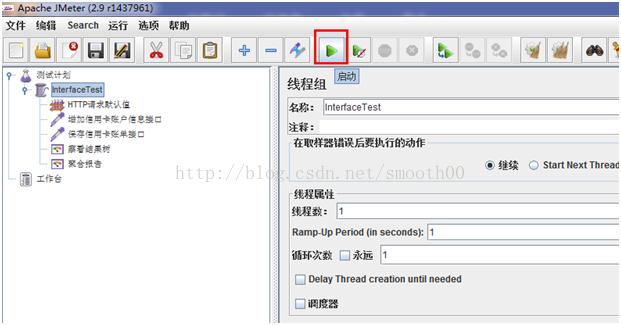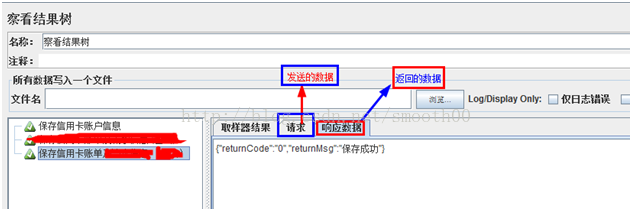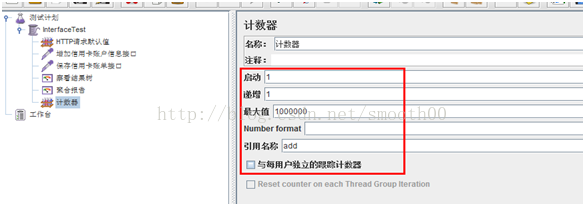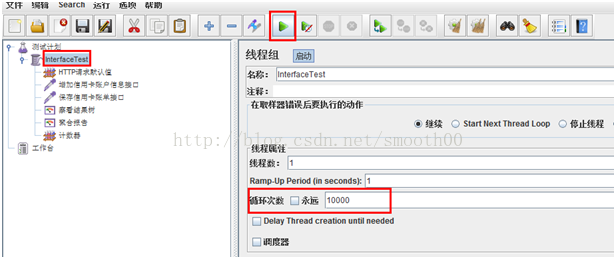一、需求描述
1、本次测试的接口为http服务端接口
2、接口的主要分成两类,一类提供给查询功能接口,一类提供保存数据功能接口,这里我们举例2个保存数据的接口,因为这两个接口有关联性,比较有代表性;
3、接口描述:
保存信用卡账户信息接口:
传入参数:
args={
"clientNo":"434343556",
"alias": "**信用卡2",
"cardName": "长城*****卡2",
"cardNo":"25622356788251",
}
传出参数:
保存成功:{"returnCode":"0","returnMsg":"保存成功"}
保存失败:{"returnCode":"1","returnMsg":"保存失败"}
保存逻辑:数据传入进来,验证通过,保存到信用卡账户表中
保存信用卡账单接口:
传入参数:
args={
"clientNo":"434343556",
"accountName": "测试",
"billDate": "08",
"billMonth": "201509",
"cardNo":"25622356788251",
"currentPayment": "欠款459.80",
"paymentDate": "2015-09-2509:00:00",
}
传出参数:
保存成功:{"returnCode":"0","returnMsg":"保存成功"}
保存失败:{"returnCode":"1","returnMsg":"保存失败"}
保存逻辑:保存时先去信用卡信息表查看clientNo对应的表是否存在,如存在则数据校验通过,
将数据保存进入信用卡账单表
注:这个保存逻辑在接口开发设计文档中可能没有写或写的不详细,这时要与开发接口人员或产品人员多多沟通去熟悉接口逻辑
二、测试分析
1、逻辑分析
1)、从保存逻辑上来看,这两个接口明显是有依赖关系的,所以我们先测试信用卡账户信息接口,再测试保存信用卡账单接口
2)、接口传入的数据,最终是保存到中,所以当接口返回保存成功的时候,我们也要去对应的数据库表中核对相应的数据(这里可以用jmeter链接数据库进行操作代理手工)
3)、当出现保存失败的情况时,我们需要查看系统的日志,所以我们也要准备好查看日志的权限和地址
2、测试工具的准备
1)、单个接口测试,我们使用火狐的插件poster
2)、多个接口测试,我们使用Jmeter进行测试
三、使用工具测试
1、Poster工具的使用方法见
2、使用Jmeter对接口测试
首先我们说一下为什么用Poster测试后我们还要用Jmeter做接口测试,在用poster测试时候会发现的是一个接口一个接口的测试,我们每次测试成功后的数据,在工具中是无法保存的,再次测试的时候我们还要重新输入测试的数据,当我们测试一个接口的时候可能感觉不明显,但是当你测试几十个接口的时候,你就会发现使用Jmeter的好处,如果按测试阶段来说冒烟测试我们用poster,集成测试我们用Jmeter。
四、使用Jmeter接口测试
1、首先邮件添加一个线程组,这里我们重命名InterfaceTest
2、在线程组上添加一个Http默认请求,并配置服务器的IP地址和传输编码
3、在线程组中添加一个HTTP请求,这里我们重命名“增加信用卡账户信息接口”
4、配置接口请求信息,这配置示例如下:
对于Parameters的配置模式如下(GET和POST请求都可用这种模式,如args为名称、Json数据为值),如下样例:
以上是URL编码过的数据,如果是没有URL编码过的JSON,需要勾选编码:
Json编码前最后做下格式压缩(去掉空格和换行符),对于URL编码和解码工具参见:http://tool.chinaz.com/tools/urlencode.aspx
说明:至于为什么Parameters传值要URL编码,那是因为本质上用的是的map或lists对象,最后发送请求时全转换成&连接参数的URL请求。
5,在保存信用卡账单接口请求,示例如下:
注:由于Jmeter请求线程组内的请求时从第一个开始执行,所以我们将需要最先执行的请求放在前面
6、在线程组上添加监听器,察看结果树和聚合报告
7、点击启动,运行结束后查看,结果树和聚合报告
8、去数据库中核对数据
9、大批量数据制造
思路:
1)、可参数化的参数,保存信用卡账户信息接口(clientNo,cardNo),保存信用卡账单接口(clientNo,cardNo,billMonth,paymentDate)
2)、两个接口的依赖关系,保存信用卡账单接口(clientNo,cardNo)要和信用卡账户信息接口(clientNo,cardNo)的两个相同,也就是说这两个要用一个参数,且还不能重复
根据上面两个特点,(clientNo,cardNo)我们选取使用计数器,每循环一次计数器加1,那么我们将线程组设置循环执行1万次;billMonth,paymentDate,这两个日期我们是使用随机函数${__Random(1,9,)},将月份参数化;
3)、在线程组上创建计数器,配置如下:
4)、引用计数器和随机函数
信用卡账户接口传入参数
args={
"clientNo":"${add}434343556",
"alias": "**信用卡2",
"cardName": "长城*****卡2",
"cardNo":"${add}25622356788251",
}
账单接口传入参数
args={
"clientNo":"${add}434343556",
"accountName": "测试",
"billDate": "08",
"billMonth":"20150${__Random(1,9,)}",
"cardNo":"${add}25622356788251",
"currentPayment": "欠款459.80",
"paymentDate":"2015-0${__Random(1,9,)}-25 09:00:00",
}
5)、设置线程组循环测试,点击运行,查看运行结果,再去数据库看看,大批量数据就这样产生了